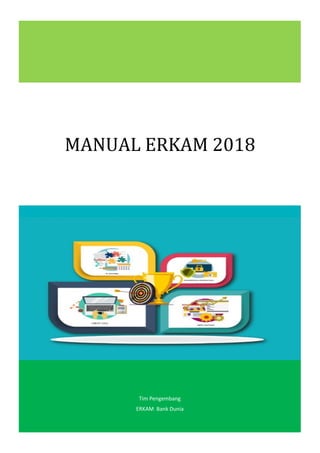
Panduan e rkam (madrasah)(2)
- 1. Tim Pengembang ERKAM Bank Dunia MANUAL ERKAM 2018
- 2. DAFTAR ISI 1. PENDAHULUAN....................................................................................................................................................1 2. MERUBAH PASSWORD PENGGUNA......................................................................................................................4 3. DASHBOARD MADRASAH.....................................................................................................................................5 4. PENGATURAN PETUGAS (STAF)............................................................................................................................6 5. PENYAJIAN DATA REFERENSI................................................................................................................................8 6. PENYAJIAN DATA PROFIL MADRASAH..................................................................................................................9 7. PENYAJIAN DATA RAPOR MUTU ..........................................................................................................................9 8. RENCANA PENDAPATAN ....................................................................................................................................11 9. RENCANA BELANJA ............................................................................................................................................12 9.1 PERENCANAAN KEGIATAN................................................................................................................................12 9.2 RIWAYAT PERENCANAAN KEGIATAN...................................................................................................................16 9.3 RINCIAN BELANJA KEGIATAN ............................................................................................................................16 9.4 RIWAYAT RINCIAN BELANJA KEGIATAN ...............................................................................................................20 10. RENCANA PENYERAPAN BELANJA..................................................................................................................21 11. DOKUMEN RENCANA BELANJA......................................................................................................................23 11.1 FORMAT DOKUMEN BOS K1............................................................................................................................23 11.2 FORMAT DOKUMEN RKAS REKAP SELURUH KEGIATAN ..........................................................................................24 11.3 FORMAT DOKUMEN RKAS REKAP PER KEGIATAN (RKA)........................................................................................26 11.4 FORMAT DOKUMEN RKAS REKAP PER KEGIATAN UNTUK RAB BARANG DAN JASA ......................................................27 11.5 FORMAT DOKUMEN RKAS REKAP PER KEGIATAN UNTUK RAB PEGAWAI...................................................................29 11.6 FORMAT DOKUMEN PENYERAPAN ANGGARAN (AKB) ...........................................................................................30 12. PENYERAPAN PENDAPATAN (PENERIMAAN).................................................................................................31 12.1 NOTA PENERIMAAN .......................................................................................................................................31 12.2 PENCATATAN BKU PENERIMAAN ......................................................................................................................34 13. PENYERAPAN BELANJA (PENGELUARAN).......................................................................................................35 13.1 NOTA PENGELUARAN......................................................................................................................................35 13.2 PENCATATAN BKU PENGELUARAN.....................................................................................................................38 14. PROSES PEMINDAHBUKUAN..........................................................................................................................40 14.1 NOTA PEMINDAHBUKUAN ...............................................................................................................................40 14.2 PENCATATAN BKU PEMINDAHBUKUAN ..............................................................................................................42
- 3. 1 Panduan Penggunaan Aplikasi E-RKAM Untuk Kepala Madrasah dan Petugas (Staf) Madrasah 1. Pendahuluan Aplikasi E-RKAM merupakan sistem informasi pengelolaan pendapatan dan belanja madrasah berbasis elektronik (online) yang digunakan untuk menyusun Rencana Kerja Anggaran Madrasah (RKAM) dimulai dari proses perencanaan anggaran sampai dengan proses penyerapan Anggaran Madrasah. Dengan penerapan yang berbasis elektronik sehingga aplikasi E-RKAM dapat diakses kapanpun dan dimanapun melalui perangkat keras seperti komputer, laptop dan telepon seluler (handphone). Untuk mengakses aplikasi ini dapat menggunakan perangkat lunak (browser) seperti Mozilla Firefox, Google Chrome, Opera, Safari dll. Dalam hal ini alamat yang digunakan untuk mengakses aplikasi E-RKAM yaitu http://erkasm.kerjakerja.work dan gambar berikut menampilkan halaman depan dari aplikasi E-RKAM. Penerapan aplikasi E-RKAM dilakukan kepada seluruh madrasah negeri dan swasta Kabupaten Jombang sehingga untuk masuk ke dalam aplikasi ini harus menggunakan Nomor Induk Pegawai (NIP) untuk madrasah negeri dan Nomor induk kependudukan (NIK) untuk madrasah swasta yang tidak punya NIP. Pembagian struktur pengguna (user) madrasah dalam menyusun RKAM dalam aplikasi ini terbagi menjadi 2 jenis yaitu kepala madrasah dan petugas (staf) madarasah. Berdasarkan 2 jenis pembagian struktur pengguna dapat dijelaskan peran dari masing-masing pengguna berikut : a. Kepala Madrasah
- 4. 2 Kepala madrasah memiliki peran penting dan utama dalam proses penyusunan RKAM yang terdiri dari : - Mengatur petugas madrasah yang ditugaskan sebagai operator input rencana belanja madrasah. - Membuat perencanaan kegiatan madrasah dalam 1 tahun anggaran. - Melakukan verifikasi dan validasi terhadap hasil rincian belanja kegiatan yang diinput oleh operator madrasah. - Melakukan persetujuan terhadap nota penyerapan pendapatan dan belanja madrasah. - Mencetak dokumen anggaran mulai dari perencanaan sampai penyerapan. b. Petugas (Staf) Madrasah Petugas madrasah yang dimaksud dalam aplikasi E-RKAM merupakan perpaduan unsur yang ada dimadrasah baik bendahara, guru, maupun operator yang dapat di daftarkan. Berdasarkan hal tersebut peran yang dimiliki oleh petugas madrasah adalah sebagai berikut : - Melakukan input rincian belanja kegiatan berdasarkan rencana kegiatan yang dibuat oleh kepala madrasah. - Melakukan pembuatan nota penyerapan apabila sudah pada waktu atau proses penyerapan belanja Pada gambar berikut akan menjelaskan bagaimana menggunakan aplikasi E-RKAM yang diawali dengan menggunakan salah satu NIP kepala madrasah untuk melakukan proses penyusunan RKAM. Apabila NIP/NIK yang dimasukkan benar selanjutnya akan menampilkan pilihan tahun Anggaran Madrasah untuk melakukan penyusunan RKAM seperti yang dijelaskan pada gambar di bawah ini.
- 5. 3 Penjelasan selanjutnya pada bagian pendahuluan ini menjelaskan posisi menu utama pada aplikasi E-RKAM terletak di sebelah kiri setiap halaman setelah proses login dan memilih tahun anggaran seperti pada penjelasan sebelumnya. Pada gambar berikut akan menampilkan posisi menu utama dalam aplikasi E-RKAM. Terakhir terdapat kesimpulan yang perlu diperhatikan dalam aplikasi E-RKAM adalah sebagai berikut : a) Seluruh aktivitas input yang dilakukan madrasah dapat di kontrol oleh admin daerah dan admin Kanwil Jombang. b) Seluruh aktivitas penyusunan RKAM dilakukan sesuai jadwal sehingga proses tersebut baru dapat dilakukan apabila admin Dinas Pendidikan telah membuat jadwal input ke dalam E-RKAM. Aktivitas akan terhenti jika jadwal yang dibuat telah melebihi tanggal dan jam yang telah di tentukan. c) Penyusunan RKAM tiap madrasah dilakukan secara berjenjang dimulai dari kepala madrasah membuat atau memilih kegiatan yang di rencanakan kemudian operator madrasah melakukan input rincian belanja dari kegiatan tersebut.
- 6. 4 d) Seluruh kegiatan yang direncanakan dan telah di input rincian belanja maka wajib untuk dilakukan verifikasi atau validasi oleh kepala madrasah guna memastikan kegiatan tersebut dapat dilaksanakan. e) Menu utama pada aplikasi E-RKAM terdapat di sebelah kiri yang akan muncul jika cursor atau mouse di arahkan ke sebelah kiri halaman. 2. Merubah Password Pengguna Password merupakan standar autentifikasi dalam suatu aplikasi yang digunakan untuk mengidentifikasi pengguna (user) sebelum masuk kedalam aplikasi tersebut. Guna mempermudah pengguna aplikasi E-RKAM maka standar password awal pengguna yang diberikan adalah “KOSONG” namun diharapkan untuk masing-masing pengguna merubah password tersebut. Menu untuk merubah password pengguna terletak di sebelah kanan atas halaman setelah pengguna melakukan login dan memilih tahun anggaran. Langkah yang dapat dilakukan adalah dengan mengklik nama pengguna di sebelah kanan atas kemudian akan keluar menu “ubah password” yang ditujukan untuk merubah password pengguna dan gambar berikut merupakan tampilan menu untuk merubah password dalam aplikasi E-RKAM. Setelah melakukan langkat diatas selanjutnya akan muncul tampilan form pengaturan password pengguna seperti pada gambar di bawah. Penjelasan dari gambar diatas untuk merubahan password pengguna yaitu terlebih dahulu menginputkan password lama dimana password lama adalah password standar
- 7. 5 yang diberikan seperti penjelasan sebelumnya. Terakhir dalam merubah password pengguna adalah menginput password baru yang dapat disesuaikan sendiri oleh pengguna. Tidak diberikan kriteria khusus dalam membuat password namun disarankan untuk tetap memiliki unsur yang unik dan minimal 6 digit atau karakter. 3. Dashboard Madrasah Dashboard merupakan fasilitas yang ditujukan untuk menampilkan laporan rekap dan monitoring kepada pengguna guna memudahkan dalam mengontrol aktivitas pada aplikasi E-RKAM. Gambar berikut akan menampilkan halaman dashboard yang disediakan oleh aplikasi E-RKAM. Dalam halaman dashboard diatas menampilkan beberapa fitur guna memudahkan akses kontrol pengguna dalam melakukan penyusunan RKAM dimana fitur tersebut terdiri dari : a. Notifikasi jadwal penyusunan RKAM yang berada di bagian atas dan notifikasi tersebut di tandai dengan warna apabila jadwal selesai maka warna notifikasi akan berwarna merah. b. Nilai rekap input pendapatan dan belanja BOS Pusat yang berada di sebelah kiri. c. Nilai rekap input pendapatan dan belanja BOS Daerah yang berada di sebelah kiri (jika ada). d. Nilai rekap input pendapatan dan belanja lainnya yang berada di sebelah kiri. e. Rekap monitoring hasil input E-RKAM yang berada di sebelah kanan.
- 8. 6 4. Pengaturan Petugas (Staf) Langkah awal yang harus dilakukan kepala madrasah setelah login ke dalam E-RKAM adalah menambahkan operator atau staf madrasah guna membantu proses input rincian belanja kegiatan yang telah dipilih. Untuk menambahkan operator madrasah dapat diakses melalui menu Pengaturan Staf Madrasah seperti pada gambar di bawah. Tampilan awal pada halaman operator madrasah akan menunjukan data kosong karena kepala madrasah belum menambahkan operator tersebut seperti pada gambar berikut. Langkah untuk menambahkan operator adalah melakukan klik tombol dibagian kanan atas dari tabel daftar staf madrasah. Kemudian akan muncul jendela baru di sebelah kanan halaman yang menampilan form penambahan staf madrasah seperit pada gambar di bawah ini.
- 9. 7 Langkah pengisian form diatas diawali dengan memasukkan nip operator dan nama dari operator tersebut. Kemudian di bagian bawah terdapat pilihan akses operator yang dapat dipilih dengan penjelasan sebagai berikut : a. Akses “Input Anggaran” digunakan untuk mengatur akses operator madrasah hanya sebatas melakukan input rincian belanja kegiatan. b. Akses “Usulan Komponen” digunakan untuk mengatur akses operator madrasah hanya sebatas melakukan usulan komponen belanja c. Akses “Semua Akses” menandakan bahwa operator madrasah mendapatkan semua fasilitas yaitu dapat melakukan input rincian belanja kegiatan dan usulan komponen belanja d. Akses “Akses Terbatas” menandakan bahwa seluruh akses operator di non aktifkan. Setelah operator ditambahkan dan disimpan akan secara otomatis terlihat di tabel operator seperti pada gambar di bawah. Penjelasan selanjutnya mengenai halaman pengaturan staf yaitu di dalam setiap nama operator telah di sediakan informasi sebagai berikut : - Akses yang diberikan kepada operator sesuai dengan penjelasan sebelumnya. - Status user operator yang menunjukkan aktif dan non aktif apabila user tersebut tidak diperkenan untuk masuk ke dalam aplikasi E-RKAM
- 10. 8 - Posisi operator yang menunjukkan aktivitas operator apakah sedang offline atau online. Semua user operator dapat dikendalikan kepala madrasah melalui menu yang ada di sebelah kanan tiap nama operator, apabila menu tersebut di klik akan tampil seperti gambar dibawah. Penjelasan terkait menu pada gambar diatas sebagai berikut : a) Ubah Staf, merupakan menu yang disediakan untuk melakukan perubahan staf yang dikhususkan untuk merubah nama dan akses staf saja. b) Reset Password, merupakan menu yang disediakan untuk mereset password staf apabila staf tersebut lupa dengan passwordnya. c) Kunci Staf, merupakan menu yang disediakan untuk mengaktifkan atau menon- aktifkan user staf. d) Hapus Staf, merupakan menu yang disediakan untuk menghapus user staf dari daftar staf madrasah. 5. Penyajian Data Referensi Data referensi disediakan untuk memberikan informasi terkait referensi yang ada didalam aplikasi E-RKAM yang meliputi : a. Data Referensi Rekening b. Data Referensi Kegiatan c. Data Referensi Komponen Untuk menampilkan data referensi dapat diakses melalui menu Referensi seperti pada gambar di bawah.
- 11. 9 6. Penyajian Data Profil Madrasah Profil madrasah disediakan untuk memberikan informasi terkait data profil madrasah dimana sebelumnya sudah disesuaikan berdasarkan data dapodik nasional. Namun apabila dalam data tersebut pada kenyataannya kurang sesuai dengan kondisi di madrasah maka madrasah dapat menyampaikan perbaikan data profil madrasah kepada admin E-RKAM di Dinas Pendidikan. Untuk menampilkan data profil madrasah dapat diakses melalui menu Profil Madrasah seperti pada gambar di bawah. 7. Penyajian Data Rapor Mutu Dengan tujuan memudahkan proses penyusunan RKAS yang akan direncanakan madrasah terlebih dahulu melihat hasil rapor mutu madrasah yang telah disediakan dalam aplikasi E-RKAM. Dimana nilai didalam rapor mutu tersebut diperoleh atas kerjasama Dinas Pendidikan dengan lembaga Penjamin Mutu Pendidikan (PMP). Dengan fitur ini diharapkan memudahkan madrasah melakukan evaluasi terhadap perencanaan madrasah guna meningkatkan mutu pendidikan dan perkembangan madrasah pada umumnya.
- 12. 10 Untuk menampilkan hasil rapor mutu madrasah dapat diakses melalui menu Rapor Madrasah seperti pada gambar di bawah. Halaman rapor mutu madrasah akan tampil seperti gambar di bawah ini. Dalam gambar tersebut terlihat indikator dan sub indikator yang sesuai dengan penilaian rapor mutu dimana masing-masing sub indikator sudah ada besaran nilai seperti penjelasan sebelumnya. Dan untuk mengetahui solusi dari permasalahan madrasah yang dilihat dari hasil rapor mutu ini dapat dilakukan dengan klik tombol di bagian kiri tiap sub indikator untuk menampilkan kegiatan apa yang dapat dilakukan madrasah untuk meningkatkan nilai sub indikator tersebut seperti pada gambar di bawah.
- 13. 11 8. Rencana Pendapatan Rencana pendapatan disediakan guna merencanakan kapan sumber dana pendapatan madrasah di terima setiap triwulannya. Merencanakan penerimaan sumber dana pendapatan madrasah menggunakan pendekatan tanggal dimana sumber dana tersebut di terima khususnya Bantuan Operasional Madrasah (BOM) dari pusat. Untuk merencanakan penerimaan dana pendapatan madrasah dapat diakses melalui menu Pendapatan seperti pada gambar di bawah. Tampilan awal pada halaman pendapatan madrasah akan menunjukan data kosong karena kepala madrasah belum menginput sumber dana penerimaan madrasah. Dan apabila kepala madrasah telah menginput sumber dana tersebut akan terlihat seperti gambar berikut. Untuk menginput rencana penerimaan dana pendapatan madrasah dapat dilakukan dengan mengklik tombol yang terdapat pada bagian kanan di atas tabel data penerimaan. Kemudian akan muncul jendela baru di sebelah kanan halaman yang menampilan form penambahan penerimaan dana pendapatan madrasah seperit pada gambar di bawah ini.
- 14. 12 Langkah pengisian form diatas diawali dengan memilih jenis dana penerimaan madrasah kemudian memasukkan tanggal rencana dana tersebut diterima, lalu menambahkan rencana nilai dana tersebut diterima. Dan terakhir apabila hendak ditambahkan keterangan atau jika tidak ada keterangan langsung di klik SIMPAN. 9. Rencana Belanja Rencana Belanja merupakan proses penyusunan RKAM dimana madrasah akan membelanjakan apa saja yang diperlukan sesuai dengan kebutuhan dan kondisi madrasah dalam 1 tahun anggaran. Untuk merencanakan belanja madrasah dapat diakses melalui menu Belanja seperti pada gambar di bawah. 9.1 Perencanaan Kegiatan Dalam menyusun RKAM, sebelum menganggarkan belanja madrasah terlebih dahulu melakukan perencanaan kegiatan yang akan dilakukan madrasah. Tugas dan fungsi merencanakan kegiatan madrasah ada pada kepala madrasah, sehingga diharapkan kepala madrasah dapat merencanakan kegiatan madrasah secara
- 15. 13 matang berdasarkan kebutuhan dan kondisi madrasah. Untuk membuat perencanaan kegiatan madrasah dapat diakses melalui menu Belanja Rencana Kerja (RKA) yang kemudian akan tampil halaman seperti pada gambar di bawah. Langkah selanjutnya dengan mengklik tombol yang ada di sebelah kanan nama madrasah lalu akan ditampilkan halaman daftar kegiatan madrasah yang akan direncanakan. Di tahap awal halaman tersebut akan menampilkan data kosong karena kepala madrasah belum melakukan input kegiatan namun apabila kepala madrasah sudah menambahkan kegiatan akan ditampilkan seperti gambar dibawah. Pada gambar diatas terdapat nilai Total Belanja dan Total Rincian dengan tujuan memberikan informasi total nilai hasil input belanja. Penjelasan lebih lanjut terkait total nilai tersebut sebagai berikut : a. Total Belanja, merupakan nilai total belanja hasil input rincian belanja kegiatan yang sudah divalidasi kepala madrasah. nilai total belanja akan berbeda dengan nilai total rincian apabila masih ada kegiatan yang belum divalidasi.
- 16. 14 b. Total Rincian, merupakan nilai total dari hasil input rincian belanja kegiatan yang dilakukan oleh operator madrasah dan nilai tersebut hasil akumulasi dari tiap rincian kegiatan yang sudah direncanakan. Total rincian dalam hal ini belum menjadi pagu anggaran belanja dari masing-masing kegiatan. Perencanaan kegiatan hanya dapat dilakukan oleh kepala madrasah dan untuk menambahkan kegiatan dapat mengklik tombol yang ada di sebelah kanan atas tabel daftar kegiatan. Kemudian akan muncul form kegiatan di sebelah kanan seperti gambar di bawah. Pada gambar di atas menampilkan semua atribut kegiatan yang dapat dipilih sesuai dengan kebutuhan dan kondisi madrasah. Pilihan kegiatan yang tersedia dalam form ini sudah dipetakan berdasarkan standar Pendidikan nasional. Semua atribut tersebut wajib di isi mulai bidang, standar pendidikan, kegiatan sampai indikator keluaran dan hasil dari pelaksanaan kegiatan. Salah satu atribut penting yang perlu diperhatikan dalam melakukan input atribut kegiatan ada dibagian waktu pelaksanaan kegiatan. Pemilihan waktu pelaksanaan tersebut harus disesuaikan berdasarkan kapan kegiatan akan dilaksanakan dan dalam melakukan pilihan diharapkan tidak terbalik bulan pelaksanaannya. Dan setelah semua atribut diisi langkah terakhir klik SIMPAN kemudian kegiatan tersebut akan tampil dalam tabel daftar kegiatan seperti pada gambar sebelumnya. Setelah kegiatan madrasah dibuat dan sudah tampil pada tabel gambar diatas, posisi nilai pagu dan rincian berisi nol (0), sehingga langkah selanjutnya adalah melakukan input rincian kegiatan yang dilakukan oleh operator madrasah. Pada
- 17. 15 bagian ini kepala madrasah masih dapat melakukan kontrol terhadap hasil inputan rincian kegiatan yang dilakukan operator karena tugas utama kepala madrasah setelah kegiatan di input komponen belanja adalah melakukan verifikasi atau validasi terhadap hasil inputan tersebut untuk dijadikan usulan pagu kegiatan. Validasi kegiatan dilakukan dengan mengklik tombol yang ada di bagian kanan tiap kegiatan yang bertujuan untuk menyamakan besaran nilai rincian dengan nilai pagu. Kegiatan yang sudah dilakukan validasi masih bisa dilakukan validasi ulang selama akses input rincian di kegiatan tersebut belum dikunci oleh admin Dinas Pendidikan. Untuk meminimalisasi kesalahan pada proses verifikasi dan validasi sebaiknya kepala madrasah meneliti dulu hasil input komponen belanja melalui menu Detil Rincian dan setelah di nilai sudah cocok maka kepala madrasah bisa langsung melakukan validasi pada kegiatan tersebut. Berikut adalah gambar dari detil rincian kegiatan hasil input komponen belanja yang dilakukan operator madrasah. Selain tombol untuk melakukan validasi kegiatan, di sebelah kanan tiap kegiatan terdapat tombol yang memiliki sub menu yang terdiri dari : a) Detil Rincian, menampilkan detil rincian belanja kegiatan yang diinput melalui user operator madrasah. b) Cetak Rincian, mencetak detil rincian belanja kegiatan yang diinput melalui user operator madrasah. apabila dalam kegiatan tersebut di input rekening belanja pegawai dan belanja barang dan jasa maka hasil cetak akan menampilkan rekap nilai total input dari rekening tersebut, sedangkan jika dalam kegiatan tersebut di input rekening belanja modal maka hasil cetak akan menampilkan seluruh item belanja dalam rekening tersebut. c) Detil Kegiatan, menampilkan informasi atribut kegiatan yang dipilih ketika membuat perencanaan kegiatan. d) Ubah Kegiatan, merupakan fungsi untuk merubah informasi atribut kegiatan yang dipilih ketika membuat perencanaan kegiatan. Atribut yang dapat
- 18. 16 diubah hanya waktu pelaksanaan kegiatan, jenis kegiatan, kelompok sasaran hingga indikator keluaran dan hasil dari pelaksanaan kegiatan. e) Hapus Anggaran, merupakan fungsi untuk menghapus anggaran kegiatan yang sudah di input rincian belanja tanpa menghapus kegiatan induknya. f) Hapus kegiatan, merupakan fungsi untuk menghapus kegiatan dan akan di simpan ke dalam arsip kegiatan. 9.2 Riwayat Perencanaan Kegiatan Bagian ini akan menjelaskan sifat data pada aplikasi E-RKAM tidak pernah menghilangkan atau menghapus data yang sudah di input. Jika terdapat data kegiatan yang di hapus maka kegiatan tersebut akan masuk ke halaman arsip dimana data kegiatan yang dihapus masih bisa dikembalikan. Untuk mengakses halaman arsip dapat mengklik tombol dibagian kanan atas tabel kegiatan kemudian akan muncul jendela baru untuk menampilkan data kegiatan yang sudah di hapus seperti pada gambar di bawah. Untuk mengambalikan kegiatan yang sudah di hapus dapat menggunakan tombol disebelah kanan setiap kegiatan.
- 19. 17 9.3 Rincian Belanja Kegiatan Rincian belanja merupakan proses input item belanja dalam suatu kegiatan dimana user yang dapat melakukan input item belanja tersebut adalah operator madrasah. Dimana operator tersebut telah didaftarkan oleh kepala madrasah dan diberikan akses untuk melakukan input anggaran. Untuk melakukan input rincian belanja kegiatan dapat diakses melalui menu Belanja Rencana Kerja (RKA) yang kemudian akan tampil halaman seperti pada gambar di bawah. Langkah selanjutnya dengan mengklik tombol yang ada di sebelah kanan nama madrasah lalu akan ditampilkan halaman daftar kegiatan madrasah yang sudah direncanakan seperti gambar dibawah. Selanjutnya klik tombol yang terdapat disebelah kanan setiap kegiatan kemudian pilih Detil Rincian untuk masuk ke halaman detil rincian kegiatan seperti pada gambar berikut.
- 20. 18 Gambar diatas akan menampilkan daftar komponen belanja yang telah di input oleh operator sesuai dengan kegiatan yang sudah direncanakan, komponen tersebut di tampilkan berdasarkan urutan subtitle/ sub kegiatan keterangan komponen belanja rekening penyusun komponen yang terkait dengan rekening atribut komponen seperti volume, koefisien dan total harga. Komponen belanja yang dipilih di adopsi atau di ambil dari standar satuan harga daerah sehingga harga satuan dari masing-masing komponen sudah terstandarkan dan madrasah tidak perlu mencari atau memberikan harga satuan sendiri. Hal ini diperlukan untuk mencari formulasi standar guna proses penyusunan RKAS menjadi tepat, akurat dan akuntabel. Untuk menambahkan komponen baru dapat langsung klik tombol di bagian kanan atas tabel rincian belanja kemudian akan muncul form tambah komponen di bagian kanan halaman seperti pada gambar dibawah. Langkah pertama dalam menginput atau menambahkan komponen belanja adalah dengan menerjemahkan komponen belanja tersebut di kelompokkan ke
- 21. 19 dalam subtitle/ sub kegiatan apa. jika sub kegiatan belum ada maka operator madrasah dapat menambahkan sub kegiatan tersebut dengan klik tombol . Kemudian operator juga dapat menambahkan keterangan pada komponen belanja jika diperlukan keterangan untuk lebih mengelompokkan jenis komponen belanja yang spesifik. Selanjutnya memilih rekening yang dibutuhkan dan mencari komponen yang sudah dikaitkan dengan rekening tersebut dengan klik tombol maka akan muncul jendela baru seperti gambar di bawah. Pada gambar diatas menampilkan data komponen yang terkait dengan rekening yang dipilih sebelumnya kemudian pilih salah satu komponen yang di butuhkan. Berikutnya akan dilanjutkan mengisi atribut dari komponen belanja yaitu : - Menambahkan PPN apabila ketika membelanjakan komponen tersebut menggunakan PPN. - Mengisi koefisien perkalian dari komponen belanja sesuai target kebutuhan kegiatan. Jika kedua langkah diatas telah di input maka langkah selanjutnya adalah klik simpan untuk menyimpan komponen belanja dan meneruskan input komponen belanja lainnya. Gambar berikut menampilkan langkah pengisian atribut komponen seperti pada penjelasan diatas.
- 22. 20 9.4 Riwayat Rincian Belanja Kegiatan Bagian ini akan menjelaskan sifat data pada aplikasi E-RKAM tidak pernah menghilangkan atau menghapus data yang sudah di input. Jika terdapat data rincian kegiatan yang di hapus maka kegiatan tersebut akan masuk ke halaman arsip dimana data rincian kegiatan yang dihapus masih bisa dikembalikan. Untuk mengakses halaman arsip dapat mengklik tombol dibagian kanan atas tabel rincian kegiatan kemudian akan muncul jendela baru untuk menampilkan data rincian kegiatan yang sudah di hapus seperti pada gambar di bawah.
- 23. 21 Untuk mengambalikan rincian belanja kegiatan yang sudah di hapus dapat menggunakan tombol dibagian kanan setiap rincian belanja kegiatan. 10. Rencana Penyerapan Belanja Rencana penyerapan belanja merupakan proses merencanakan penyerapan untuk melaksanakan kegiatan. Dan input rencana penyerapan belanja dapat dilakukan setelah proses perencanaan kegiatan sampai input rincian belanja sudah selesai serta sudah divalidasi oleh kepala madrasah. Untuk menginput rencana penyerapan belanja hanya dilakukan oleh operator madrasah yang dapat diakses melalui menu Belanja Anggaran Kas (AKB) yang kemudian akan tampil halaman seperti pada gambar di bawah. Langkah selanjutnya dengan mengklik tombol yang ada di sebelah kanan nama madrasah lalu akan ditampilkan halaman daftar kegiatan madrasah yang sudah direncanakan seperti gambar dibawah.
- 24. 22 Langkah selanjutnya adalah mengisi rencana penyerapan belanja dari kegiatan tersebut dengan mengklik tombol disebelah kanan setiap kegiatan kemudianpilih menu Detil AKB untuk masuk ke halaman detil rencana penyerapan rincian belanja kegiatan seperti pada gambar berikut. Gambar diatas menampilkan rekapitulasi rekening belanja hasil input rincian belanja kegiatan di kegiatan tersebut beserta besaran nilai total belanja per rekening. Di sinilah operator menginput rencana penyerapan kegiatan per rekening akan di serap di bulan atau triwulan berapa dalam 1 tahun anggaran. Yang perlu menjadi perhatian operator madrasah dalam menginput rencana penyerapan anggaran kas adalah sebagai berikut : A. Total penyerapan anggaran kas bulanan harus sama atau tidak ada selisih dengan hasil total input rincian belanja kegiatan. B. Bulan yang akan tampil dalam proses input rencana penyerapan sudah sesuai dengan atribut waktu pelaksanaan kegiatan. Dari kedua poin di atas diharapkan lebih memudahkan madrasah khususnya operator madrasah dalam merencanakan penyerapan anggaran belanja per kegiatan. Dan untuk melakukan input rencana penyerapan rincian belanja dapat dilakukan
- 25. 23 dengan klik tombol yang ada disebelah kiri setiap rekening yang ada di tiap kegiatan. Gambar berikut akan menampilkan form input rencana penyerapan anggaran. Penjelasan dalam menginput nilai rencana penyerapan disesuaikan dengan kebutuhan berdasarkan kapan kegiatan akan dilaksanakan dan anggaran akan diserap. Yang perlu diperhatikan apabila waktu pelaksanaan lebih dari 1 bulan dan rencana penyerapan anggaran tidak diserap di setiap bulannya maka bulan lain yang tidak direncanakan untuk menyerap anggaran di input angka 0. 11. Dokumen Rencana Belanja 11.1 Format Dokumen BOS K1 Format BOS K1 merupakan dokumen yang disesuaikan berdasarkan petunjuk teknis (juknis) BOS. Dan untuk mencetak dokumen tersebut dapat dilakukan melalui menu Laporan RKAS seperti pada gambar berikut.
- 26. 24 Kemudian akan menampilkan halaman seperti pada gambar dibawah. Selanjutnya untuk menampilkan menu untuk mencetak dokumen BOS K1 terlebih dahulu memilih sumber dana seperti pada gambar diatas. Setelah itu klik tombol yang ada disebelah kanan nama madrasah lalu pilih menu Format k-1 seperti pada gambar dibawah. Dan gambar berikut akan menampilkan format dokumen K1 tersebut.
- 27. 25 11.2 Format Dokumen RKAM Rekap Seluruh Kegiatan Format dokumen RKAM rekap seluruh kegiatan merupakan dokumen yang disediakan aplikasi E-RKAM untuk melengkapi jenis dokumen yang dapat membantu madrasah dalam merekap hasil input rincian belanja. Dan untuk mencetak dokumen tersebut dapat dilakukan melalui menu Laporan RKAM seperti pada gambar berikut. Kemudian akan menampilkan halaman seperti pada gambar dibawah. Selanjutnya untuk menampilkan menu untuk mencetak dokumen tersebut terlebih dahulu memilih sumber dana seperti pada gambar diatas. Setelah itu klik tombol yang ada disebelah kanan nama madrasah lalu pilih menu tahunan atau bulanan seperti pada gambar dibawah.
- 28. 26 Dan gambar berikut akan menampilkan format dokumen rekap seluruh kegiatan per tahun. 11.3 Format Dokumen RKAS Rekap per Kegiatan (RKA) Format dokumen RKAS rekap per kegiatan merupakan dokumen yang disediakan aplikasi E-RKAM untuk melengkapi jenis dokumen yang dapat membantu madrasah dalam merekap hasil input rincian belanja. Dan untuk mencetak dokumen tersebut dapat dilakukan melalui menu Belanja Rencana Kerja (RKA) yang kemudian akan tampil halaman seperti pada gambar di bawah.
- 29. 27 Langkah selanjutnya dengan mengklik tombol yang ada di sebelah kanan nama madrasah lalu akan ditampilkan halaman daftar kegiatan madrasah yang sudah direncanakan seperti gambar dibawah. Selanjutnya klik tombol yang terdapat disebelah kanan setiap kegiatan kemudian pilih Cetak Rincian untuk menampilkan dokumen rincian kegiatan seperti pada gambar berikut.
- 30. 28 11.4 Format Dokumen Penyerapan Anggaran (AKB) Format dokumen RKAM rekap per kegiatan merupakan dokumen yang disediakan aplikasi E-RKAM untuk mencetak rencana penyerapan anggaran per kegiatan. Dan untuk mencetak dokumen tersebut dapat dilakukan melalui menu Belanja Anggaran Kas (AKB) yang kemudian akan tampil halaman seperti pada gambar di bawah. Langkah selanjutnya dengan mengklik tombol yang ada di sebelah kanan nama madrasah lalu akan ditampilkan halaman daftar kegiatan madrasah yang sudah direncanakan seperti gambar dibawah. Selanjutnya klik tombol yang terdapat disebelah kanan setiap kegiatan kemudian pilih Cetak Rincian untuk menampilkan dokumen rincian kegiatan seperti pada gambar berikut.
- 31. 29 11.5 Format Dokumen RKAS Rekap per Kegiatan Untuk RAB Pegawai Format dokumen RKAS rekap per kegiatan merupakan dokumen yang disediakan aplikasi E-RKAM untuk melengkapi jenis dokumen yang dapat membantu sekolah dalam merekap hasil input rincian belanja. Dan untuk mencetak dokumen tersebut dapat dilakukan melalui menu Belanja Rencana Kerja (RKA) yang kemudian akan tampil halaman seperti pada gambar di bawah. Langkah selanjutnya dengan mengklik tombol yang ada di sebelah kanan nama sekolah lalu akan ditampilkan halaman daftar kegiatan sekolah yang sudah direncanakan seperti gambar dibawah.
- 32. 30 Selanjutnya klik tombol yang terdapat disebelah kanan setiap kegiatan kemudian pilih Cetak Rincian untuk menampilkan dokumen rincian kegiatan seperti pada gambar berikut.
- 33. 31 11.6 Format Dokumen Penyerapan Anggaran (AKB) Format dokumen RKAS rekap per kegiatan merupakan dokumen yang disediakan aplikasi E-RKAM untuk mencetak rencana penyerapan anggaran per kegiatan. Dan untuk mencetak dokumen tersebut dapat dilakukan melalui menu Belanja Anggaran Kas (AKB) yang kemudian akan tampil halaman seperti pada gambar di bawah. Langkah selanjutnya dengan mengklik tombol yang ada di sebelah kanan nama sekolah lalu akan ditampilkan halaman daftar kegiatan sekolah yang sudah direncanakan seperti gambar dibawah. Selanjutnya klik tombol yang terdapat disebelah kanan setiap kegiatan kemudian pilih Cetak Rincian untuk menampilkan dokumen rincian kegiatan seperti pada gambar berikut.
- 34. 32 12. Penyerapan Pendapatan (Penerimaan) 12.1 Nota Penerimaan Realisasi dan penyerapan merupakan bagian akhir dari proses perencanaan Anggaran Madrasah. Dan proses ini tidak dapat dilakukan apabila proses perencanaan Anggaran Madrasah belum selesai sampai pada bagian input rencana penyerapan anggaran di penjelasan sebelumnya. Proses awal pada tahap realisasi dan penyerapan adalah proses pembuatan nota penerimaan karena saldo penyerapan dimulai dari pencataan nota penerimaan atau pendapatan. Untuk mengakses nota penerimaan melalui menu Nota Realisasi Penerimaan seperti pada gambar di bawah. Tampilan awal nota penerimaan apabila belum pernah melakukan pembuatan nota maka akan menampilkan data kosong, namun jika telah membuat nota maka akan menampilkan daftar nota yang sudah dibuat seperti pada gambar berikut.
- 35. 33 Gambar diatas menampilkan halaman nota penerimaan dimana di halaman tersebut menunjukkan total pendapatan dan total nota pendapatan yang sudah dibuat. Dan untuk membuat nota penerimaan dapat langsung menekan tombol kemudian akan muncul form nota penerimaan di sebelah kanan seperti pada gambar dibawah. Pada form nota yang perlu diperhatikan adalah no nota sudah di generate otomatis dari aplikasi sehingga madrasah tidak perlu kesulitan menuliskan nomor nota. Selanjutnya memilih sumber dana yang akan dibuatkan nota dengan klik tombol di bagian kanan kemudian akan muncul jendela baru yang menunjukkan pendapatan madrasah seperti pada gambar dibawah.
- 36. 34 Pilih salah satu pendapatan yang akan di buat nota kemudian tambahkan uraian atau keterangan serta tanggal penerimaan dari pendapatan tersebut dan terakhir klik simpan. Hasil dari pembuatan nota akan tampak seperti gambar dibawah dengan mengklik tombol di sebelah kiri tiap nota. Langkah terakhir setelah nota dibuat adalah meminta persetujuan kepala madrasah atas nota yang dibuat tersebut. Validasi nota dilakukan dengan mengklik tombol yang ada disebelah kanan tiap nota yang terlihat pada user kepala madrasah. 12.2 Pencatatan BKU Penerimaan Setelah membuat nota penerimaan langkah selanjutnya adalah mencatat Buku Kas Umum (BKU) dari nota penerimaan sebagai tanda bahwa saldo penerimaan telah di terima dan akan ditambahkan ke dalam saldo bank atau kas. Untuk mengakses atau mencatat BKU dapat melalui menu Buku Kas Umum Pencatatan BKU Penerimaan seperti pada gambar di bawah.
- 37. 35 Dalam melakukan pencataan BKU yang perlu diperhatikan adalah jika nota yang dibuat belum divalidasi oleh kepala madrasah maka tampilan awal BKU akan menampilkan data kosong, namun apabila nota telah divalidasi maka akan menampilkan daftar nota yang sudah dibuat dan divalidasi seperti pada gambar berikut. Untuk proses pencatatan BKU pilih salah satu nota yang akan dilakukan penyerapan kemudian di klik tombol di bagian kiri nota akan keluar item yang dicatat di dalam nota tersebut. Dari item tersebut kemudian di klik tombol di bagian kanan tiap item pilih menu buat BKU guna mencatat item tersebut ke dalam BKU sebagaimana item tersebut akan di lakukan penyerapan. Berikut gambar form BKU penerimaan.
- 38. 36 Isi semua atribut yang ada dalam form tersebut kemudian klik simpan maka item tersebut otomatis tercatat didalam BKU yang bisa dilihat pada menu Buku Kas Umum Lihat BKU seperti pada gambar berikut. 13. Penyerapan Belanja (Pengeluaran) 13.1 Nota Pengeluaran Realisasi dan penyerapan pengeluaran kegiatan merupakan proses penyerapan anggaran yang akan dilaksanakan atau di belanjakan. Proses penyerapan ini tidak dapat dilakukan apabila proses nota dan BKU penerimaan belum dilakukan pencatatan karena di anggap saldo penerimaan belum ada sehingga tidak dapat dilakukan belanja. Seperti penjelasan sebelumnya tahap awal yang dilakukan adalah proses pembuatan nota pengeluaran untuk mencatat item apa saja yang akan di belanjakan. Untuk mengakses nota pengeluaran dapat dilakukan melalui menu Nota Realisasi Pengeluaran Kegiatan seperti pada gambar di bawah.
- 39. 37 Tampilan awal nota pengeluaran apabila belum pernah melakukan pembuatan nota maka akan menampilkan data kosong, namun jika telah membuat nota maka akan menampilkan daftar nota yang sudah dibuat seperti pada gambar berikut. Gambar diatas menampilkan halaman nota pengeluaran dimana di halaman tersebut menunjukkan total pengeluaran dan total nota pengeluaran yang sudah dibuat. Dan untuk membuat nota pengeluaran dapat langsung menekan tombol kemudian akan muncul form nota pengeluaran di sebelah kanan seperti pada gambar dibawah. Pada form nota yang perlu diperhatikan adalah no nota sudah di generate otomatis dari aplikasi sehingga madrasah tidak perlu kesulitan menuliskan nomor nota. Selanjutnya memilih kegiatan, rekening dan komponen yang akan dibuatkan nota dengan klik tombol di bagian kanan kemudian akan muncul jendela baru
- 40. 38 yang menunjukkan komponen belanja pada kegiatan dan rekening tersebut seperti pada gambar dibawah. Pilih salah satu komponen yang akan di buat nota dilanjutkan dengan mengisi jumlah harga satuan sesuai kondisi pasar dan koefisien yang akan di belanjakan serta tanggal pelaksanaan komponen tersebut dibelanjakan. Jika terdapat keterangan dapat ditambahkan pada isian uraian dan terakhir klik simpan, gambar berikut akan menampilkan form lanjutan setelah memilih komponen belanja yang akan di belanjakan. Hasil dari pembuatan nota akan tampak seperti gambar dibawah dengan mengklik tombol di sebelah kiri tiap nota.
- 41. 39 Langkah terakhir setelah nota dibuat adalah meminta persetujuan kepala madrasah atas nota yang dibuat tersebut. Validasi nota dilakukan dengan mengklik tombol yang ada disebelah kanan tiap nota yang terlihat pada user kepala madrasah. 13.2 Pencatatan BKU Pengeluaran Setelah membuat nota pengeluaran kegiatan langkah selanjutnya adalah mencatat Buku Kas Umum (BKU) dari nota pengeluaran sebagai tanda bahwa komponen tersebut telah di serap atau di belanjakan dan akan mengurangi saldo bank atau kas. Untuk mengakses atau mencatat BKU dapat melalui menu Buku Kas Umum Pencatatan BKU Pengeluaran Kegiatan sepert pada gambar di bawah. Dalam melakukan pencataan BKU yang perlu diperhatikan adalah jika nota yang dibuat belum divalidasi oleh kepala madrasah maka tampilan awal BKU akan menampilkan data kosong, namun apabila nota telah divalidasi maka akan menampilkan daftar nota yang sudah dibuat dan divalidasi seperti pada gambar berikut.
- 42. 40 Untuk proses pencatatan BKU pilih salah satu nota yang akan dilakukan penyerapan kemudian di klik tombol di bagian kiri nota akan keluar item yang dicatat di dalam nota tersebut. Dari item tersebut kemudian di klik tombol di bagian kanan tiap item pilih menu buat BKU guna mencatat item tersebut ke dalamBKU sebagaimana item tersebut akan di lakukan penyerapan. Berikut gambar form BKU pengeluaran. Isi semua atribut yang ada dalam form tersebut kemudian klik simpan maka item tersebut otomatis tercatat didalam BKU yang bisa dilihat pada menu Buku Kas Umum Lihat BKU. Gambar berikut akan menampilkan form BKU pengeluaran sampai pada input rekening bank penerima.
- 43. 41 Penjelasan terkait lanjutan form pencatatan BKU pada gambar diatas adalah apabila komponen belanja yang akan dibelanjakan dikenakan potongan pajak baik PPH 21 atau PPH 22 atau PPH 23 maka yang di input adalah angka dalam satuan persen tanpa disertakan satuan persennya. 14. Proses Pemindahbukuan 14.1 Nota Pemindahbukuan Pemindahbukuan adalah proses pemindahan saldo pendapatan madrasah baik dari bank ke kas atau sebaliknya dari kas ke bank. Proses pemindahbukuan juga harus dilakukan melalui tahap pembuatan nota yang kemudian di catat kedalam BKU. Berikut merupakan penjelasan dalam membuat nota pemindahbukuan dan dapat diakses melalui menu Nota Realisasi Pindah Buku seperti pada gambar dibawah. Tampilan awal nota pemindahbukuan apabila belum pernah melakukan pembuatan nota maka akan menampilkan data kosong, namun jika telah
- 44. 42 membuat nota maka akan menampilkan daftar nota yang sudah dibuat seperti pada gambar berikut. Gambar diatas menampilkan halaman nota pemindahbukuan dimana di halaman tersebut menunjukkan nota pemindahbukuan yang sudah dibuat. Dan untuk membuat nota pemindahbukuan dapat langsung menekan tombol kemudian akan muncul form nota pemindahbukuan di sebelah kanan seperti pada gambar dibawah. Hasil dari pembuatan nota akan tampak seperti gambar dibawah dengan mengklik tombol di sebelah kanan tiap nota.
- 45. 43 Langkah terakhir setelah nota dibuat adalah meminta persetujuan kepala madrasah atas nota yang dibuat tersebut. Validasi nota dilakukan dengan mengklik tombol yang ada disebelah kanan tiap nota yang terlihat pada user kepala madrasah. 14.2 Pencatatan BKU Pemindahbukuan Setelah membuat nota pemindahbukuan langkah selanjutnya adalah mencatat Buku Kas Umum (BKU) dari nota pindah buku sebagai tanda bahwa saldo penerimaan telah di pindah bukukan dan akan ditambahkan ke dalam saldo bank atau kas. Untuk mengakses atau mencatat BKU dapat melalui menu Buku Kas Umum Pencatatan BKU Pindah Buku seperti pada gambar di bawah. Dalam melakukan pencataan BKU yang perlu diperhatikan adalah jika nota yang dibuat belum divalidasi oleh kepala madrasah maka tampilan awal BKU akan menampilkan data kosong, namun apabila nota telah divalidasi maka akan menampilkan daftar nota yang sudah dibuat dan divalidasi seperti pada gambar berikut.
- 46. 44 Untuk proses pencatatan BKU pilih salah satu nota yang akan dilakukan penyerapan kemudian di klik tombol di bagian kiri nota akan keluar item yang dicatat di dalam nota tersebut. Dari item tersebut kemudian di klik tombol di bagian kanan tiap item pilih menu buat BKU guna mencatat item tersebut ke dalam BKU sebagaimana item tersebut akan di lakukan penyerapan. Berikut gambar form BKU pemindahbukuan. Isi semua atribut yang ada dalam form tersebut kemudian klik simpan maka item tersebut otomatis tercatat didalam BKU yang bisa dilihat pada menu Buku Kas Umum Lihat BKU seperti pada gambar berikut.
